Использовать для просмотра файлов PDF сегодня можно не только специально созданные для этого программы, с чтением сего формата превосходно справляются популярные браузеры, тот же самый Mozilla Firefox.
Но если сделать Firefox программой для чтения файлов PDF по умолчанию, иконки PDF-документов примут вид ярлыка Firefox, того самого, который располагается на рабочем столе.
Согласитесь, смотрится как-то не очень хорошо, было бы неплохо, если бы файлы PDF имели иконки под стать формату, но открывались по-прежнему в Firefox.
Как изменить значок
Давайте же узнаем, как этого достичь. Найдите на просторах интернета и скачайте приглянувшуюся вам иконку (ICO) для файлов PDF и поместите туда, где она вам не будет мозолить глаза.
Теперь разберёмся с настройками ассоциаций.
Командой regedit откройте редактор реестра и разверните в левой колонке одну из этих веток:
Создайте в последнем подразделе новый строковый параметр с именем .pdf и установите в качестве его значения FirefoxPDF.
Затем перейдите в раздел реестра HKEY_CLASSES_ROOT и создайте в нём новый раздел с именем FirefoxPDF, а в качестве значения его параметра по умолчанию установите произвольную строку, допустим, «Документ PDF» — она будет отображаться в всплывающей подсказке при наведении на файл курсора мыши.
Далее в новом каталоге создайте подраздел DefaultIcon и укажите в качестве значения его параметра по умолчанию полный путь к заранее скачанной иконке.
Теперь в подразделе FirefoxPDF последовательно создаём ещё три вложенных друг в друга подраздела, чтоб у вас получился следующий путь:
HKEY_CLASSES_ROOT/FirefoxPDF/shell/open/command.
В последнем подразделе (command) дважды кликните по параметру по умолчанию и установите в качестве его значения вот такую строку, отредактировав при необходимости путь к исполняемому файлу браузера:
«C:/Program Files/Mozilla Firefox/firefox.exe” -osint -url ”%1».
Итого получается такая древовидная структура каталогов:
Теперь, чтобы новые настройки вступили в силу, нужно сбросить ассоциации PDF к изначальным значениям.
Для этого кликните по PDF-файлу правой кнопкой мыши и выберите «Открыть с помощью Firefox – Выбрать другое приложение», как показано на скриншоте.
После того как значок файла поменяется, повторите процедуру, но на этот раз выбрав постоянным приложением Mozilla Firefox.
Значок снова изменится, но браться он на этот раз будет уже из вашего файла ICO.












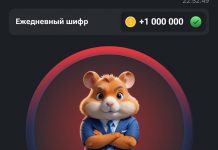
















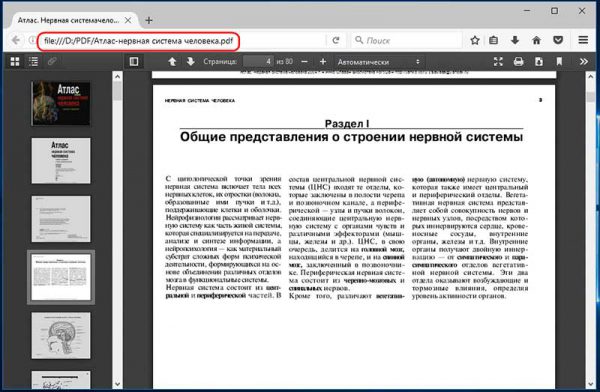
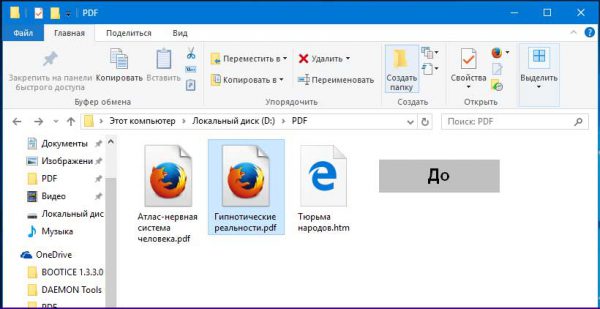

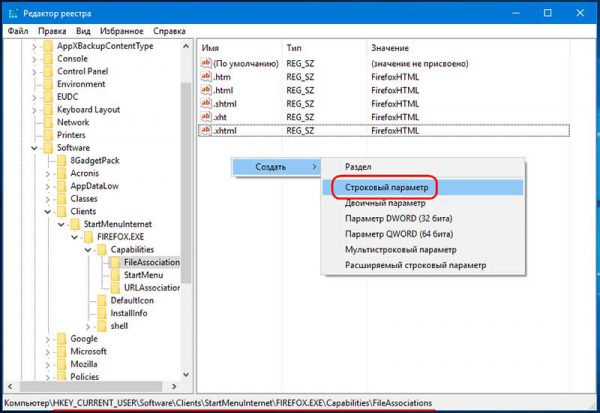
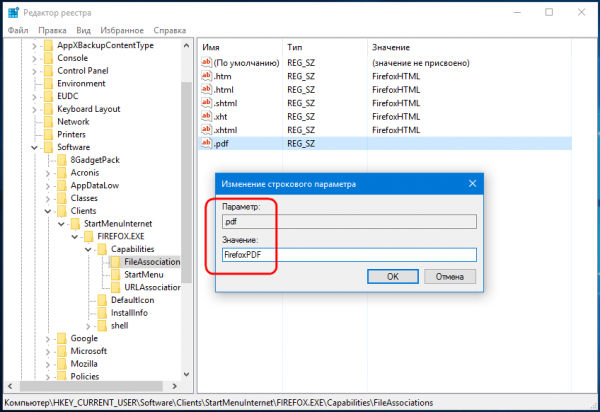
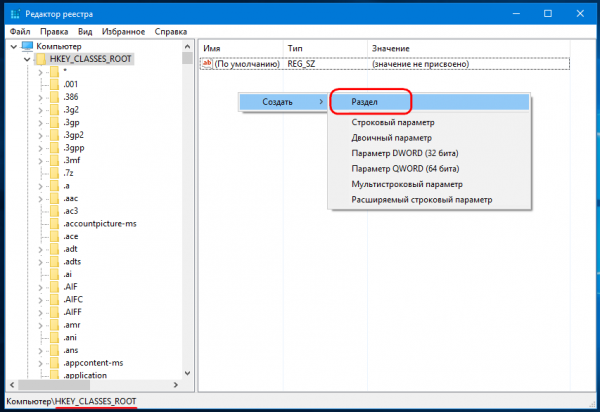
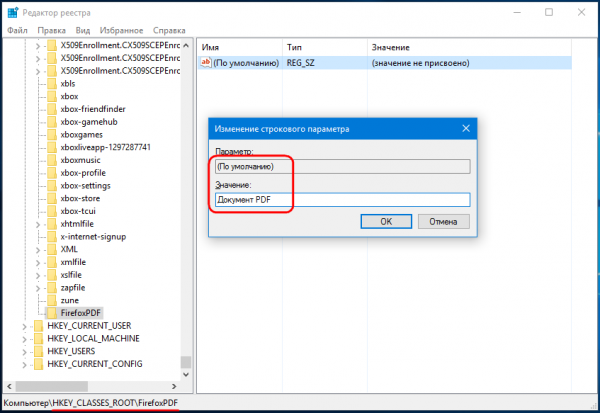
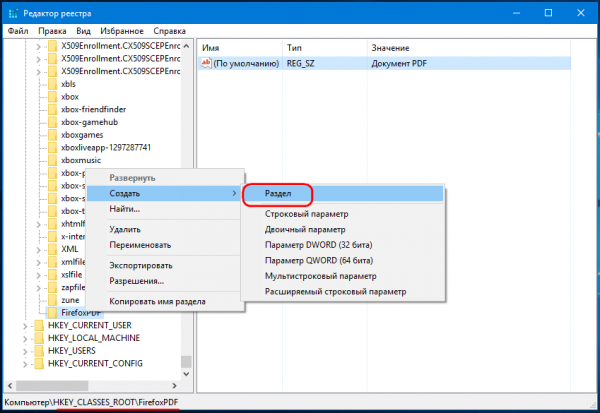
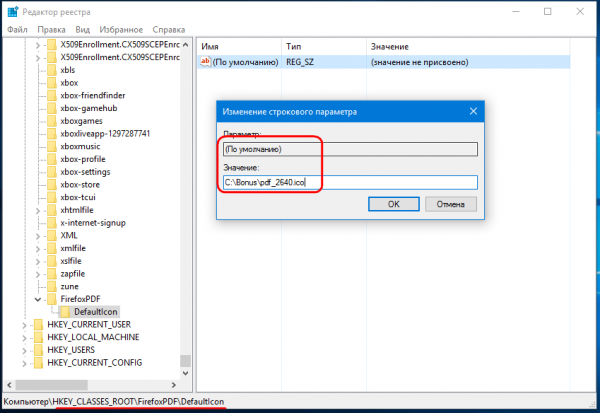
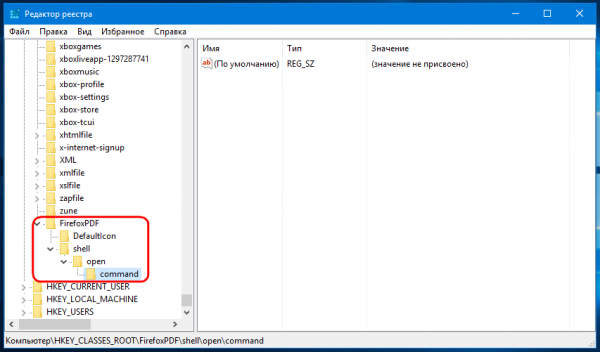
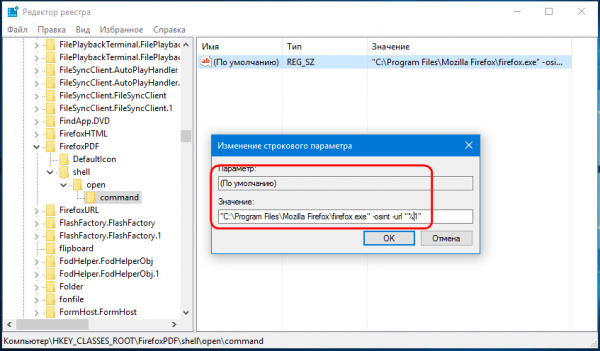
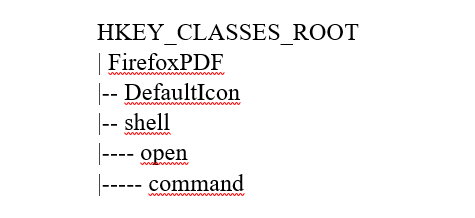
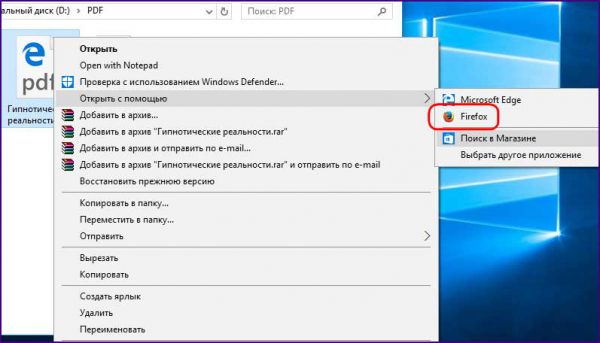
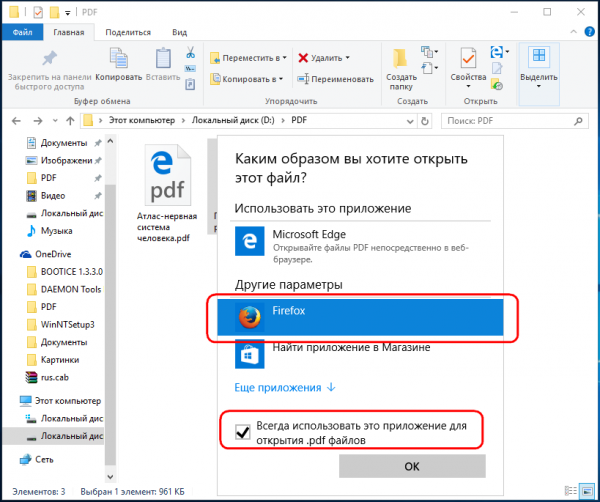
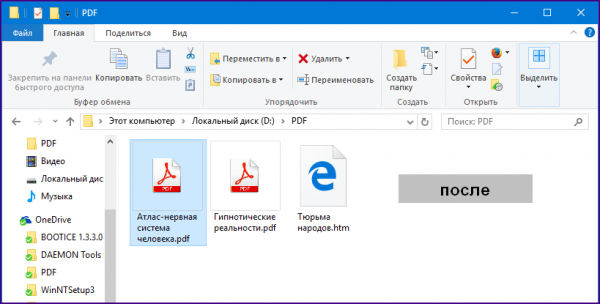


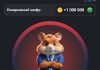
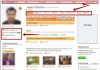


как по нотам